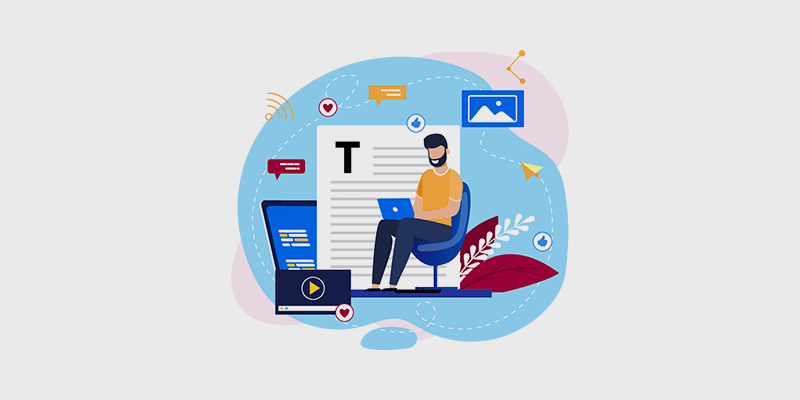När du ställer in dina rörelse-, stå- och träningsmål i Apples Fitness-app för din Apple Watch (Amazon, Bästa köp), kanske du inte vet de bästa siffrorna att börja med. Lyckligtvis kan du ändra dina mål för att utmana dig själv eller göra dem mer uppnåeliga.
Kanske överträffar du ditt rörelsemål vida varje dag, vilket gör att aktivitetsringen överlappar varandra. Å andra sidan kanske du inte kan nå ditt träningsmål hur mycket du än försöker.
Oavsett orsak kommer vi att visa dig hur du ändrar dina träningsmål på iPhone och Apple Watch för aktivitetsspårning.
Hur man ändrar träningsmål på iPhone
För att justera aktivitetsmålen på din iPhone, öppna Fitness-appen och följ dessa steg.
- Gå till fliken Sammanfattning och välj din profilikon uppe till höger.
- På kontoskärmen som visas väljer du Ändra mål.
- Du kommer sedan att gå igenom vart och ett av de tre målen, röra dig, träna och stå. Om du inte vill ändra det specifika målet, tryck bara på knappen längst ner för att fortsätta till nästa.
- Du kan först ändra ditt flyttmål. Använd plus- och minusknapparna i rött för att öka eller minska målet. Detta representerar antalet aktiva kalorier du förbränner genom att flytta varje dag. Tryck på Ändra flytta mål när du är klar.
- Du kommer då att se ditt dagliga träningsmål. Använd plus- och minusknapparna i grönt för att ändra antalet minuters träning du planerar att nå varje dag. Tryck på Ändra träningsmål när du är klar.
- Till sist ser du ditt mål för läktaren. Använd plus- och minusknapparna i blått för att justera antalet minuter per dag för detta mål. Tryck på Change Stand Goal när du är klar.
Du kommer sedan tillbaka till skärmen Sammanfattning i Fitness-appen och dina nya mål sparas automatiskt. Du kan se hur nära du har kommit så långt för dagen med dina uppdaterade mål i avsnittet Aktivitet högst upp.
Hur man ändrar träningsmål på Apple Watch
Du kan ändra dina träningsmål på din Apple Watch förutom din iPhone. De uppdaterade målen synkroniseras med Apple Watch Activity-appen, så öppna Activity för att komma igång.
- Se till att du är på huvudskärmen för aktivitet, som är den som visar dina ringar högst upp. Om du ser en annan skärm, svep från vänster till höger tills du ser dina ringar.
- Rulla till botten av huvudskärmen och tryck på Ändra mål.
- Du kommer att se vart och ett av dina tre mål i samma ordning som i Fitness på iPhone. Om du inte vill justera målet du ser, tryck helt enkelt på knappen längst ned för att gå till nästa.
- Först är ditt dagliga rörelsemål. Använd plus- och minusknapparna eller Digital Crown för att öka eller minska antalet kalorier du försöker bränna varje dag. Tryck på Nästa.
- Nästa är träningsmålet. Använd plus- och minusknapparna eller Digital Crown för att välja hur många minuter du vill träna varje dag. Tryck på Nästa.
- Sist är målet för läktaren. Gör samma sak och använd plus- och minusknapparna eller Digital Crown för att välja antalet timmar per dag du vill ha för målet. Tryck på OK.
Obs: Om du ser inte övningen och står målse till att du har den senaste watchOS-versionen på en Apple Watch Series 3 eller senare.
När du är klar kommer du tillbaka till huvudskärmen för aktivitet och dina uppdaterade mål sparas. Du kan se hur nära du är dina nya mål för den aktuella dagen i avsnittet Aktivitet.
Kom ihåg att du också kan synkronisera din Apple Watch med din träningsspårare eller träningsapp om du använder något utöver Activity-appen.
Oavsett om du vill utmana dig själv att nå högre mål eller behöver göra dina mål mer realistiska, är det enkelt att ändra dina träningsmål på iPhone och Apple Watch.
För mer, kolla in de bästa Apple Watch-ansikten för hälsa och fitness.
Table of Contents